Прописать программу в автозагрузку несложно. Более того, уже создана масса утилит, которые помогают упростить этот процесс. Параметры автозагрузки находятся в реестре, и заменить эти данные можно без проблем.
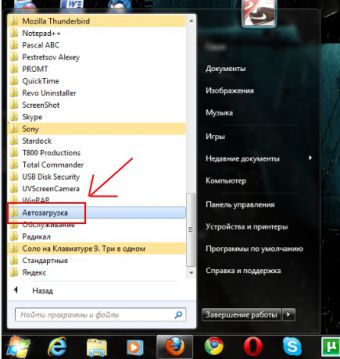
Статьи по теме:
- Как прописать программу в автозагрузку
- Как добавить в автозагрузки
- Как добавить программу в автозагрузку
Вам понадобится
- Программа, которую нужно поместить в автозагрузку.
Инструкция
За автозагрузку программ для какого-то отдельного пользователя отвечают ключи реестра в [HKEY_CURRENT_USER Software Microsoft Windows CurrentVersion Run], за запуск какой-то программы для всех пользователей — [HKEY_LOCAL_MACHINE SOFTWARE Microsoft Windows CurrentVersion Run]. Чтобы внести какую-нибудь программу в реестр достаточно запустить regedit.exe (C:WINDOWSSystem32
Как добавить программу в автозагрузку в Windows10
egedit.exe), найти соответствующий ключ, добавить в него запись типа «FIREFOX.EXE»=»C:Program filesMozillafirefox.exe» (для примера — «НАЗВАНИЕ ИСПОЛНЯЕМОЙ ПРОГРАММЫ.EXE»=»Путь до нее»).
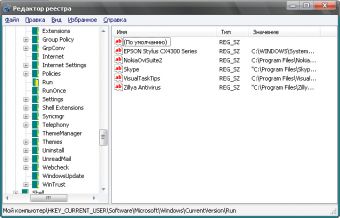
В Windows существует специальная папка «Автозагрузка», где также находятся ярлыки запускаемых при старте программ. Достаточно туда поместить ярлык программы, которую бы хотелось видеть при загрузке Windows и после следующей перезагрузки она появится. Папка «Автозагрузка» находится в C:Documents and SettingsAll Users (Имя пользователя)Главное менюПрограммыАвтозагрузка.
Существуют сторонние программы и твикеры системы, которые позволяют так же изменить список программ, находящихся в автозагрузке. Данных программ имеется великое множество, хотелось бы отметить одни из наиболее популярных — это CCleaner (чистит систему и имеет альтернативные опции настройки Windows), Total commander (файловый менеджер). Обе программы довольно удобные в использовании и имеют достаточный набор настроек для изменения данных реестра и автозагрузки.
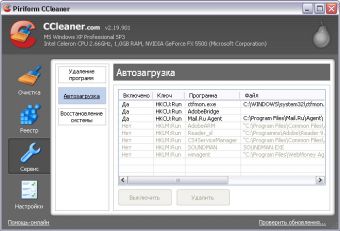
Обратите внимание
Не стоит напрямую редактировать ключи реестра Windows, это может привести к краху системы. Редактируя ключи реестра, следует быть осторожным.
- Как добавить программу в автозагрузку, метод для Windows 7
Совет полезен?
Статьи по теме:
- Как настроить автозагрузку в Windows 7
- Как добавить программу в автозагрузку в windows 10
- Как изменить параметры автозагрузки
Добавить комментарий к статье
Похожие советы
- Как прописать в автозагрузку
- Как добавить в автозапуск программу
- Как включить автозапуск программы
- Как запустить автозапуск программы
- Как добавить скрипт в автозагрузку
- Как сделать авторан
- Как вызвать автозагрузку
- Как включить авторан
- Как поставить в автозагрузку
- Как настроить автозапуск
- Как редактировать автозагрузку
- Как добавить приложение в автозагрузку
- Как добавить программу в автозагрузку
- Как создать файл автозапуска
- Как установить программу в автозагрузку
- Как включить автозагрузку
- Где находится список автозагрузки в реестре windows
- Как запустить программу автоматически
- Как сделать файл с автозапуском
- Как настроить автозагрузку в Windows XP
- Как отредактировать автозагрузку
- Как войти в автозагрузку
- Как поставить автозапуск на диск
- Как включить автозапуск диска
Источник: www.kakprosto.ru
Как добавить программу в автозагрузку

При включении компьютера сразу запускается операционная система, а вместе с ней и некоторые программы. Например, антивирус. Однако вы можете сами выбрать, какие приложения будут запускаться автоматически, что позволит не выполнять лишних действий и сэкономить время.
Первый способ добавить программу в автозагрузку — через настройки самой программы. Хорошо изучите все вкладки. Если найдёте что-то похожее на «Запускать вместе с Windows», то просто отметьте этом пункт. Теперь приложение будет загружаться вместе с системой.
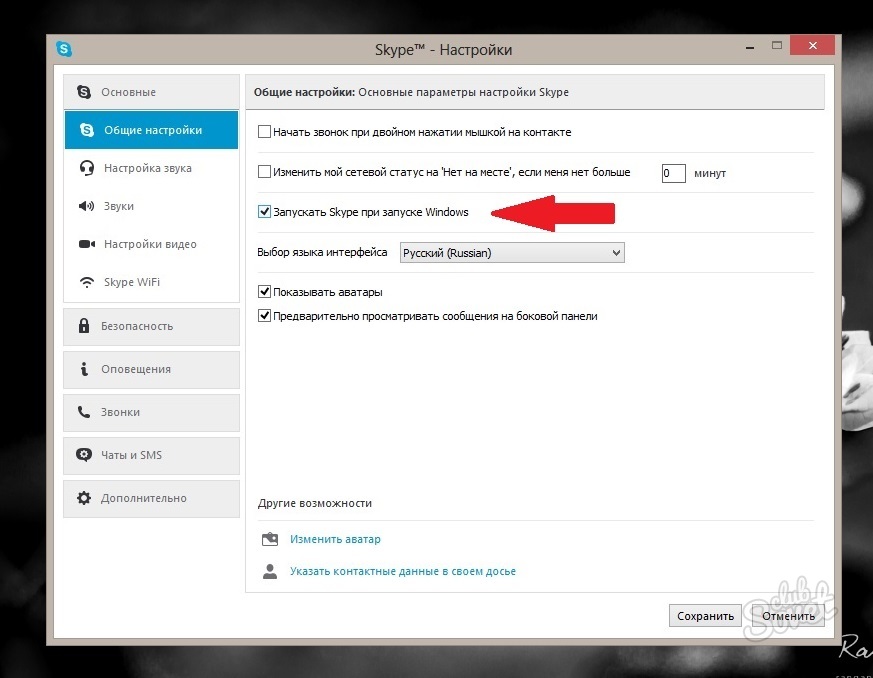
Следующий способ — добавление ярлыка приложения в папку «Автозагрузка». Сначала создаем ярлык. Вызываем контекстное меню на пустом месте «Рабочего стола». Теперь выбираем «Создать», а дальше – «Ярлык». В появившемся окне выбираем путь к нужной нам утилите, нажав на «Обзор…», и кликаем «Далее».
Придумываем имя ярлыку и нажимаем «Готово».
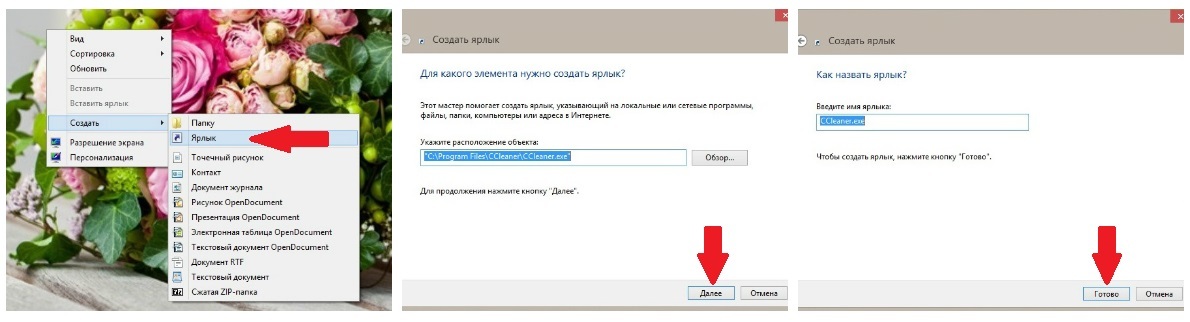
После этого следует перенести его в папку «Автозагрузка». Вызываем боковую панель Windows 8, проведя курсором от правого нижнего угла вверх. Выбираем «Поиск». Теперь вводим название нужной папки и выбираем ее в списке результатов.
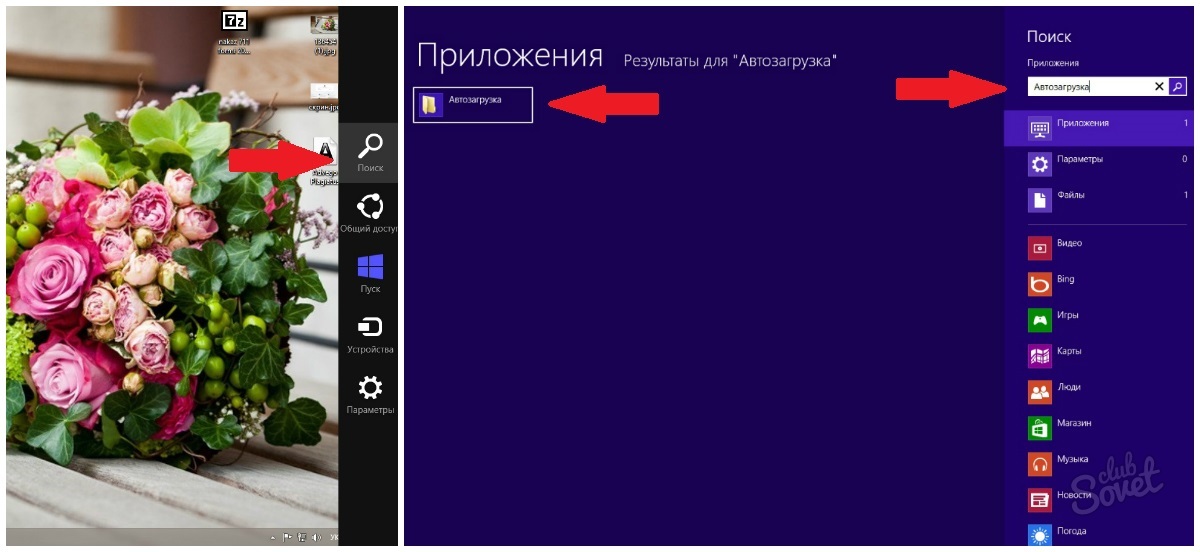
На «Рабочем столе» вырезаем созданный ярлык и помещаем его в эту папку. Делаем это с помощью контекстного меню или последовательно нажав на клавиши Ctrl+X и Ctrl+V.
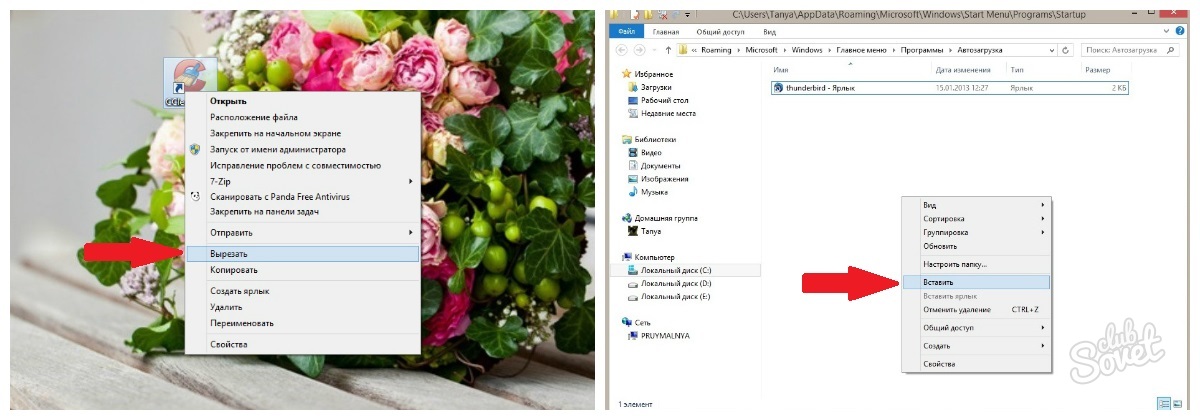
В Windows 8 есть и другой способ попасть в папку «Автозагрузка». Просто пройдите по пути C:UsersTanyaAppDataRoamingMicrosoftWindowsStart MenuProgramsStartup. Только вместо Tanya вставьте свое имя пользователя.
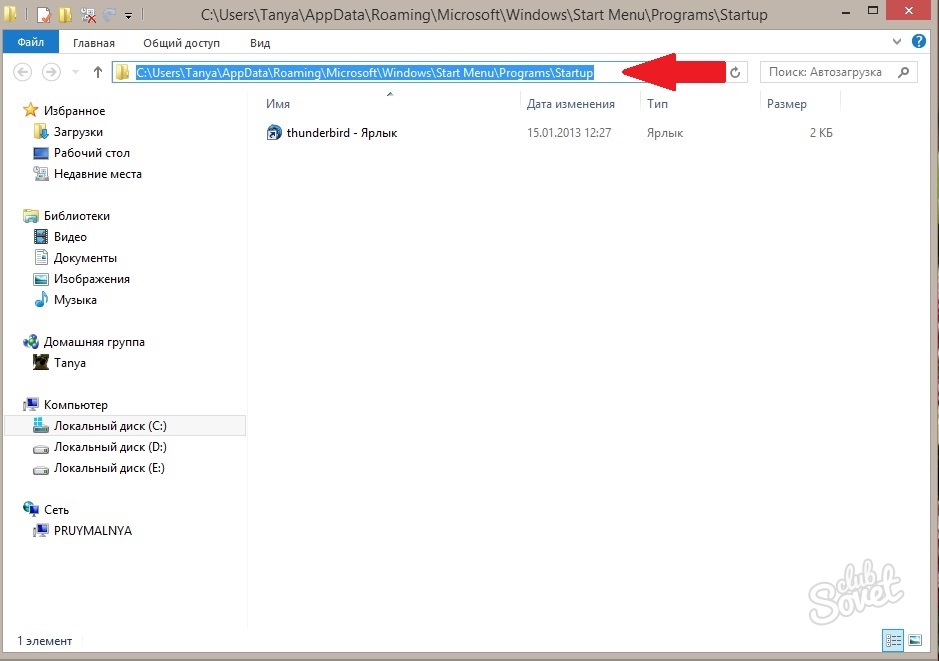
В Windows 7 делаем это через меню «Пуск». Нажимаем соответствующую кнопку на клавиатуре или кликаем по значку меню «Пуск» в левом нижнем углу экрана. Теперь заходим в «Все программы» и выбираем «Автозагрузка». Алгоритм действий с ярлыком тот же.
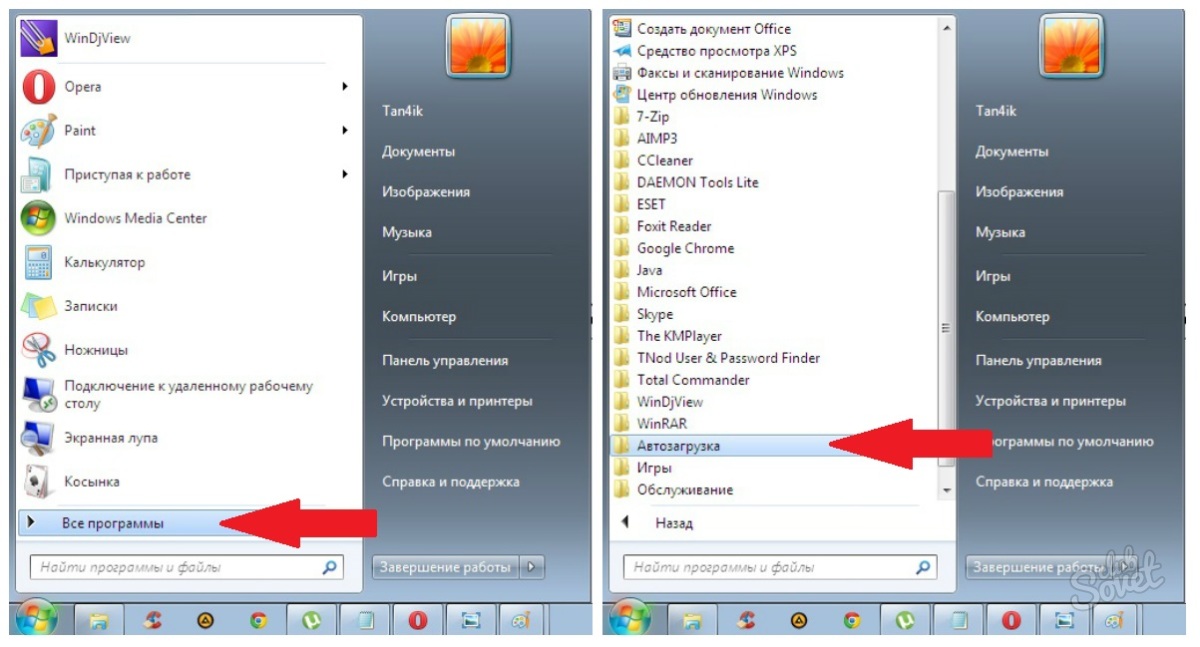
Еще один способ добавить программу в автозагрузку — сделать это через реестр Windows. Но если вы неопытный пользователь, то лучше его не применять. Для начала зайдем в приложение regedit. Вводим это слово в поиск Windows 8 и кликаем по полученному результату.

В Windows 7 запускаем regedit через меню «Пуск», введя название в поле поиска. Также универсальным для обеих операционных систем является сочетание кнопок Win и R, которое вызывает окно «Выполнить». Вписываем название утилиты и жмем ОК.
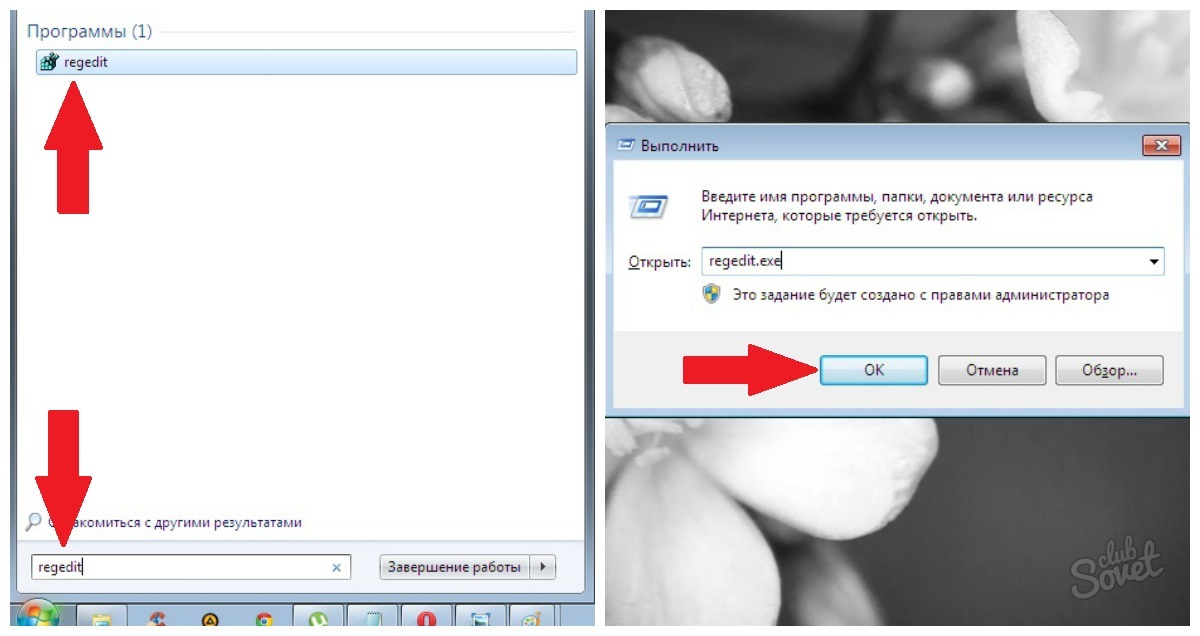
В окне «Редактора реестра» выбираем HKEY_LOCAL_MACHINE, дальше заходим в SOFTWARE. Среди доступных папок кликаем по Microsoft, потом Windows, далее в CurrentVersion выбираем Run.
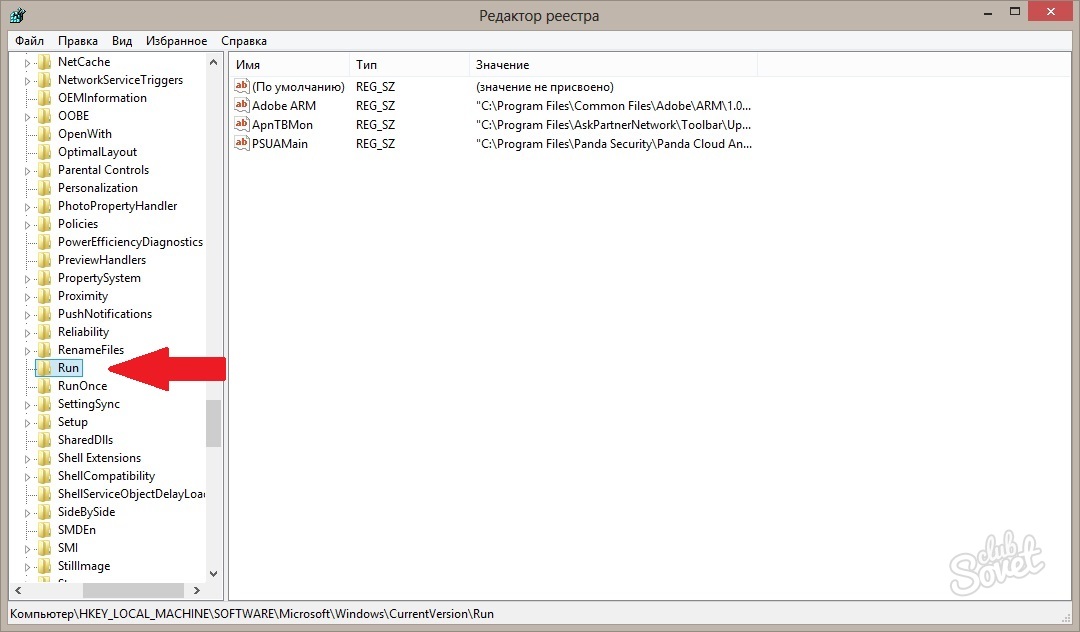
В правой половине редактора кликаем правой кнопкой мыши и нажимаем «Создать». Во всплывшем меню выбираем «Строковый параметр». Называем его, например, «Параметр для SovetClub».
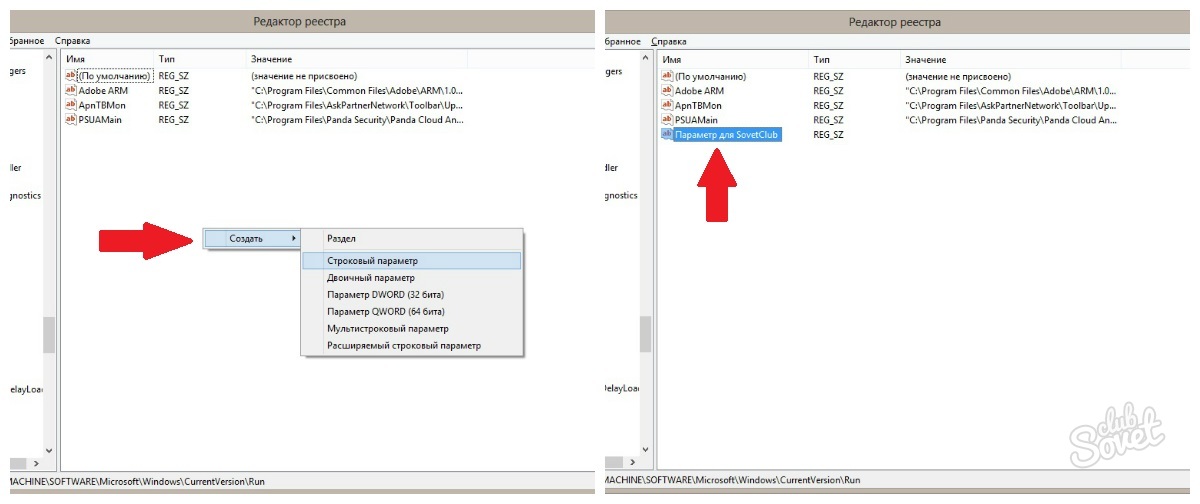
Теперь вызываем контекстное меню этого параметра и нажимаем «Изменить…». В появившемся окне вводим путь к той программе, которую нужно добавить в автозагрузку и нажимаем на ОК. Обязательно поставьте двойные кавычки, когда будете его прописывать.
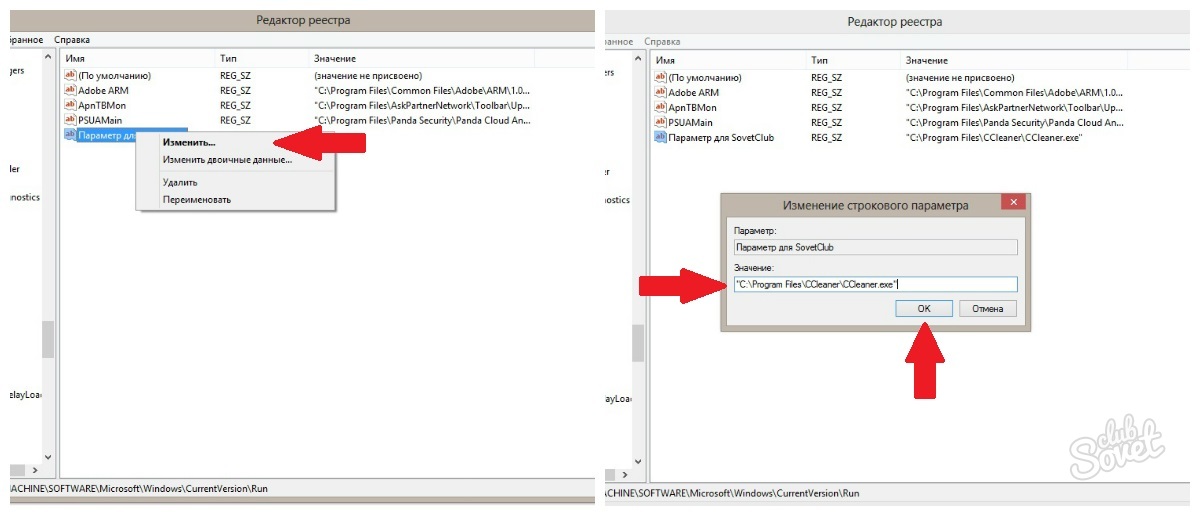
После проведенных манипуляций выбранная вами утилита будет запускаться при включении компьютера у всех пользователей. Если же вы планируете, чтобы это происходило лишь у определенного пользователя, то в «Редакторе реестра» нужно выбрать не HKEY_LOCAL_MACHINE, а HKEY_CURRENT_USER. Дальше же действовать, как описано выше.
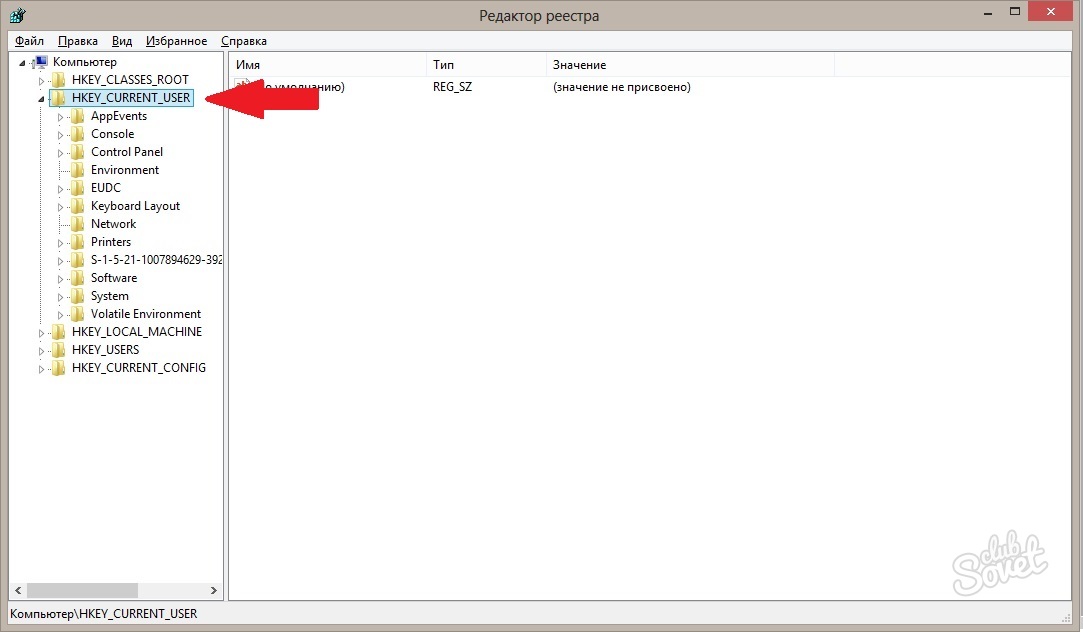
Теперь вы знаете, как добавить приложение в автозагрузку тремя способами. Однако следует заметить, что большое количество программ, которые загружаются автоматически, может сильно повлиять на быстродействие компьютера и время его полного включения. Поэтому тщательно взвешивайте необходимость автозагрузки каждой из них.
Поделиться советом: “Как добавить программу в автозагрузку”
“Как добавить программу в автозагрузку”
![]() 0
0 ![]() 933
933
![]() 0
0 ![]() 2186
2186
![]() 0
0 ![]() 907
907
![]() 0
0 ![]() 2666
2666
![]() 0
0 ![]() 1084
1084
![]() 0
0 ![]() 1373
1373
![]() 0
0 ![]() 2187
2187
Актуальные советы

![]() 0
0 ![]() 2932
2932

![]() 0
0 ![]() 2506
2506

![]() 0
0 ![]() 968
968

![]() 0
0 ![]() 1990
1990

![]() 0
0 ![]() 1051
1051
Новое и популярное
- «img», «alt» => «Фото «.str_first_down1($post->post_title)));—> Как отстирать белые кроссовки
![]() 0
0 ![]() 592
592
«img», «alt» => «Фото «.str_first_down1($post->post_title)));—> Как читать табулатуры для гитары
![]() 0
0 ![]() 574
574
«img», «alt» => «Фото «.str_first_down1($post->post_title)));—> Как почистить компьютер от ненужных файлов
![]() 0
0 ![]() 2217
2217
«img», «alt» => «Фото «.str_first_down1($post->post_title)));—> Как добавить фото в Фотошоп
![]() 1
1 ![]() 3006
3006
«img», «alt» => «Фото «.str_first_down1($post->post_title)));—> Как увеличить производительность Windows
![]() 0
0 ![]() 1262
1262
«img», «alt» => «Фото «.str_first_down1($post->post_title)));—> Как зайти в реестр Windows
![]() 0
0 ![]() 1146
1146
«img», «alt» => «Фото «.str_first_down1($post->post_title)));—> Как удалить Амиго с компьютера
![]() 0
0 ![]() 2167
2167
«img», «alt» => «Фото «.str_first_down1($post->post_title)));—> Как пользоваться CCleaner
![]() 0
0 ![]() 1635
1635
«img», «alt» => «Фото «.str_first_down1($post->post_title)));—> Как полностью удалить программу с компьютера
![]() 0
0 ![]() 5758
5758
«img», «alt» => «Фото «.str_first_down1($post->post_title)));—> Как отключить автозапуск флешки
![]() 0
0 ![]() 1430
1430
Источник: sovetclub.ru
Пара несложных способов добавить проги в автозапуск

Доброго времени суток. У вас наверняка есть такой софт, которым вы пользуетесь ежедневно. Вы каждый раз тратите время на его открытие вручную? Могу предположить, вам не известно, как добавлять программы в автозагрузку. Зачем это нужно?
Конечно у каждого разные вкусы, мне к примеру это не сильно полезно. Но некоторые люди любят чтобы было так: нажали кнопку включения, пошли себе заваривать кофе, а когда вернулись, на компе уже их ждут все необходимы (запущенные автоматом) программы. Удобно, правда? Я готов вам предложить несколько способов добавления программ. Начнем с самого простого.
Через папку «Автозагрузка»
- Найдите прогу в меню «Пуск».
- Щелкните по ней правой клавишей мышки и перейдите в «Свойства».
- Затем кликните кнопку «Расположение файла». В «десятке» это делается быстрее — в контекстном меню есть пункт «Открыть папку с файлом».

- Найдите ярлык.
- Его нет? Тогда создайте, кликнув по exe-файлу правой кнопкой мыши и выбрав соответствующий пункт.

- Вырежьте или скопируйте этот самый ярлык.
- Теперь вам необходимо перенести его в папку «Автозагрузка».

Кстати, некоторый софт по умолчанию предполагает функцию, позволяющую это сделать. Если вы в контекстной менюшке ярлыка или в настройках видите опцию «Запускать вместе/автоматически с Windows», то жмите ее и дальнейшая инструкцию вам ни к чему.

Такого варианта нет? Тогда открываем папку другими способами. В частности, их три:
- Отыскать в меню «Пуск», щелкнуть по ней правой кнопкой мыши и выбрать «Проводник».

- В «Пуске» 10-й версии Виндовс этой папки нет, поэтому идите другим путем: зажмите клавиши Win + R, чтобы появилось окно «Выполнить», и задайте ему команду shell:startup. Это откроет вам нужную директорию.

- Ещё вы можете прописать ее адрес вручную. Если на вашем компьютере несколько пользователей, и вы намереваетесь добавить прогу исключительно для своего, откройте «Мой компьютер» и пропишите в адресном поле: %USERPROFILE%AppDataRoamingMicrosoftWindowsStart MenuProgramsStartup.
Прога должна автоматически открываться сама у всех юзеров? Тогда введите C:ProgramDataMicrosoftWindowsStart MenuProgramsStartUp.

Когда ярлык будет скопирован, куда следует, можете перезапустить комп и убедиться в успешности проведения операции.
Посредством Редактора реестра
По идее, описанных выше инструкций должно быть достаточно. Но я приведу еще одну для уверенности, что у вас всё получилось. На этот раз будем действовать через системный реестр:
- Зайти в него быстрее всего можно при помощи окошка «Выполнить», куда следует вписать regedit.
- Теперь если вы действуете лишь для одного юзера, войдите в ветку HKEY_CURRENT_USERSoftwareMicrosoftWindowsCurrentVersionRun, для всех — начните с HKEY_LOCAL_MACHINE, а дальше маршрут идентичен.

- С правой стороны окна будет представлен список программ, уже присутствующих в автозапуске. Дабы занести в него еще одну, нажмите на свободном пространстве правой кнопкой мыши и создайте строковый параметр.

- Присвойте ему имя. Оно может быть какое угодно, но для ясности лучше, чтобы соответствовало названию программы.
- Теперь дважды щелкните по самому параметру — развернется окошко для его изменения.
- В нижнюю строку следует вписать дорогу к исполняемому файлу в кавычках. Чтобы убедиться в точности написания, откройте другой параметр, который уже там был, и сравните.

- Нажмите «ОК» и перезагрузите ПК.
А теперь важное дополнение.
Помните, что чем больше вы добавите программ, тем медленнее система будет загружаться, ведь ей потребуется время для запуска каждой из них.
До новых встреч на страницах моего блога!
Источник: profi-user.ru